Lucrări practice privind MS Office Outlook 2018 -2018
- MS OFFICE OUTLOOK (2)
- PaintNET (4)
- Cedări de MS PowerPoint (1)
- servicii de Internet și resurse (3)
- Controlul cunoștințelor studenților (26)
- Teste pentru studenții de cursuri prin corespondență (7)
- Materiale de instruire pentru a studia subiectele moderne TIC (1)
- Salutări (2)
- Programe utile (1)
- Sarcina practică WORD (5)
- Sistem de management al bazei de date de acces (8)
- Sistemul juridic de prelucrare a informației (4)
- Spreadsheet MS EXCEL (8)
- Un procesor de text MS WORD (2)
Sarcină. Mai jos urmează secvența de acțiuni (scenariu).
4. Creați o semnătură de e-mail în Outlook
Etichetele private vor apărea în partea de jos mesaje pe care le au. Semnăturile pot conține text, imagini, logo-ul companiei, imagine de imprimare și semnătura olografă sau o carte de vizită electronică, care conține toate elementele de mai sus.
Pentru a crea o semnătură, urmați acești pași:
/ / / / Specificați numele etichetei (de exemplu, „Semnătura mea“) / Tastați textul semnăturii într-un câmp de text /.
5. Creați carte de vizită electronică
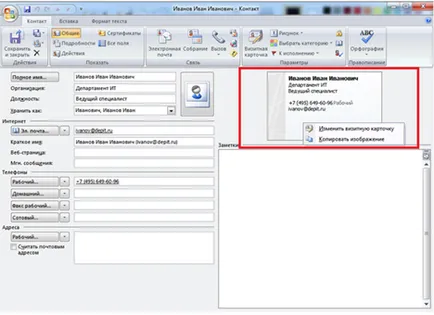
Crearea unei liste de contacte, care conține informații despre tine (File, New, Contact). Completați partea stângă a ferestrei care apare. La dreapta veți vedea aspectul cardului dvs. de afaceri, care va muta datele pe măsură ce completați câmpurile. Faceți clic pe butonul din dreapta al mouse-ului și selectați „Editare vCard“
În fereastra care se deschide, puteți schimba culoarea cărților dumneavoastră, adăugați o imagine de fundal, schimba tipul fontului și dimensiunea și poziția imaginii textul de pe cartea de vizită.
Acum, în loc de a trimite informațiile dvs. de contact într-un mesaj sub forma unui text standard. Puteți trimite cartea dvs. de contraparte frumoasă.
Salvați o carte de vizită în contactele mele.
Algoritmul propus nu este unic. Suggest și să descrie alte opțiuni pentru stabilirea contactului și de a schimba o carte de vizită (cel puțin două) sub titlul: 1. Contact
Salvați fișierul text în raport sub numele REZUMIMYa.docx de pe desktop
Du-te la Edit / / în fereastra de mesaje completați toate câmpurile făcând clic pe cartea de vizită buton și introduceți cardul de afaceri electronice în text.
După aceea, mesajul ar trebui să arate acest lucru:
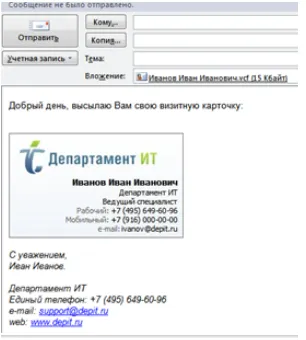
Scrie și să trimită o scrisoare de felicitare pe înregistrare săptămâna următoare student la colegul său.
Să ne amintim mesajul trimis: / //

În cazul în care destinatarul nu a citit scrisoarea, acesta va fi șters și nu vei fi notificat.
8. sarcini Alocare la colegii de muncă (studii) prin intermediul Outlook. Pentru a face acest lucru, urmați acești pași:
/ În fereastra care se deschide, selectați destinatarul comenzii, introduceți numele sarcinilor, termenele, descrierea problemei și trimite-l la colegul tau:

Colegul tău, după ce a primit sarcina, poate accepta sau respinge. Prin adoptarea acestuia, el va vedea sarcina dvs. în lista sarcinilor lor, și va fi în măsură să se adauge informațiile și schimba starea de punere în aplicare. Veți fi, de asemenea, posibilitatea de a vizualiza starea de lucru pe ea în activitățile sale, fără a se referi din nou Kvasha coleg.
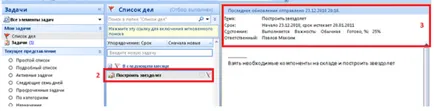
Lista de sarcini pe care le-ați atribuit colegilor lor, descrie în REZUMIMYa.docx fișier text sub titlul: 2.Porucheniya
9. Efectuarea unui studiu
În fila Mesaj, în grupul Afișare, faceți clic pe Track.
Faceți clic dreapta pe mesaj, selectați / în fereastra în căutarea de informații, cum ar
11. Scoateți din Outlook toate create în informațiile de sesiune.
12. citește auto-resursă:
Scrie un CV pentru aceste resurse sub orice formă (nu mai mult de 150 de cuvinte), sub titlul: 6. Salvați textul din fișierul rezumat REZUMIMYa.docx. Demonstrează rezultate (text, format din șase puncte) profesor. La sfârșitul unui fișier de a muta REZUMIMYa.docx în dosarul Yandex.Disk → Outlook.
REZUMIMYa.docx șterge fișierul de pe desktop.
Punctul №13. „Crearea unui transfer anonim“ este opțională, dar în unele situații, poate fi util.
Vrei să trimită o scrisoare fără a da numele lui? Puteți utiliza site-ul Anonymouse. În acest caz, ca expeditorul scrisorii va indica numele site-ului și destinatarul nu va fi capabil de a afla cine este. Urmați acești pași:
Notă: livrarea scrisoare în acest caz, durează mai mult decât de obicei. birou Anonymouse poate întârzia o până la 12 ore (durata întârzierii este determinată în mod aleatoriu). Destinatarul va putea vedea aproximativ numele expeditorului [Anonymouse].
Invita-ti prietenii pe site-ul meu
Sprijinirea proiectului! Selectați una dintre următoarele plăți:
Cu card, cu soldul celulei, de la Wallet